

win10系统用户想要在电脑中使用英文版本Microsoft Office。而他的电脑原本就安装着中文版本Office 2010,因此想将它转换为英文版本的界面,这该如何操作呢?下面,小编就分享将Office 2010中文版转换为英文版的具体方法。
具体如下:
1、安装Microsoft Office 2010;
2、看下是否已经安装有英文语言包;
3、如果已经有英文语言包,直接在Microsoft Office 2010 工具那里设置就可以了,打开步骤:【开始菜单 - 所有程序 - Microsoft Office - Microsoft Office 2010 工具 - Microsoft Office 2010 语言首选项】;
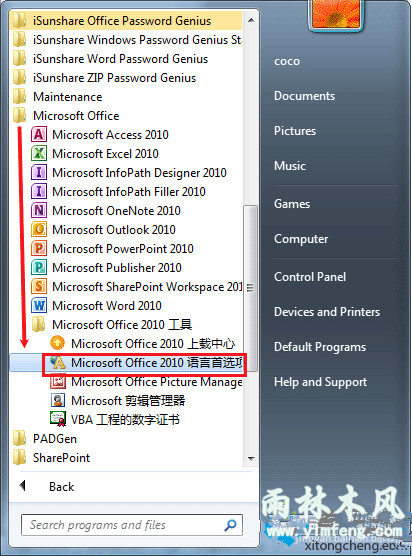
4、打开Microsoft Office 2010 语言首选项, 在下图三个方框里都将英文设置为默认(Set as Default),然后确认就可以了;
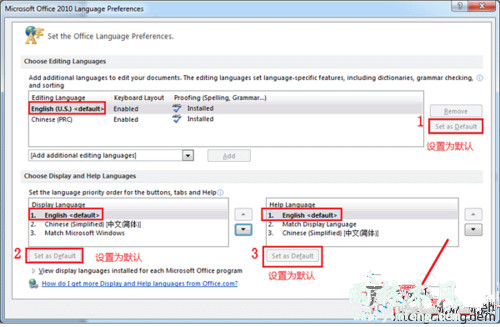
5、如果还没有安装英文语言包,即使设置了语言首选项,Office界面还是显示中文版本的,所以需要安装英文语言包;

6、下载或向朋友要个Microsoft Office 2010 英文语言包,然后安装,再在Microsoft Office 2010 语言首选项那里设置就可以了。
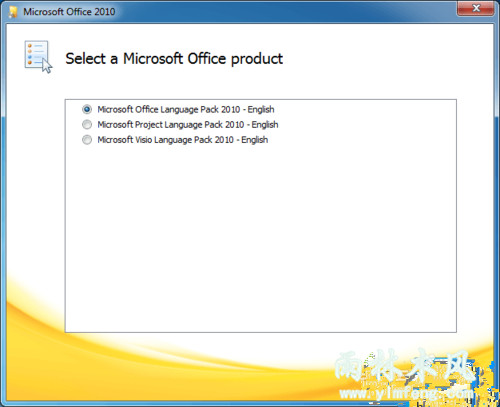
windows10系统下将Office 2010中文版转换为英文版的方法就为大家介绍到这里了。希望对大家有所帮助!
